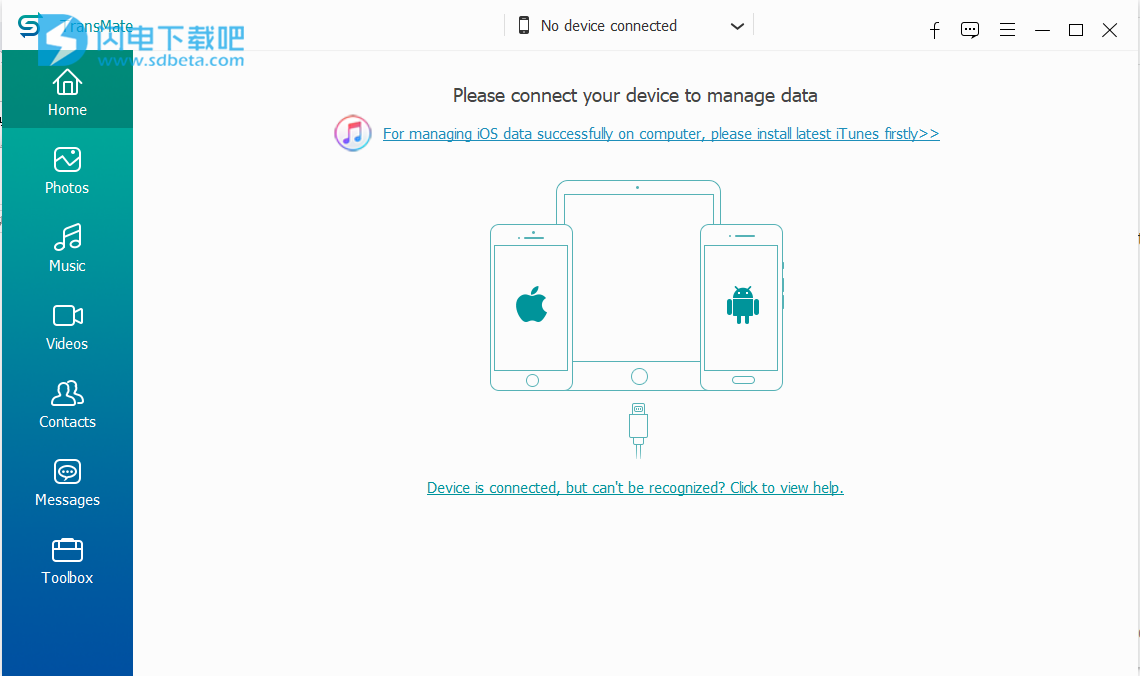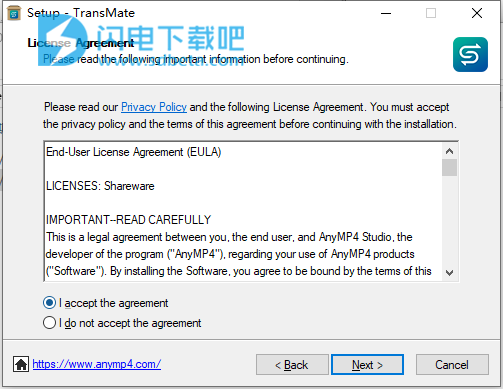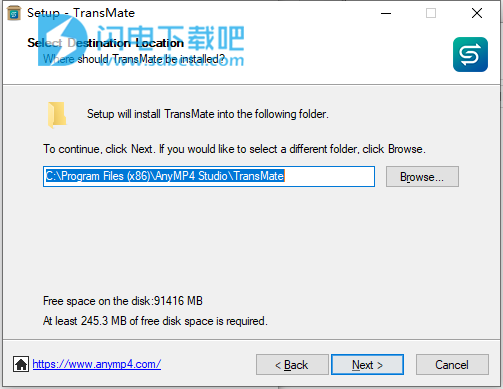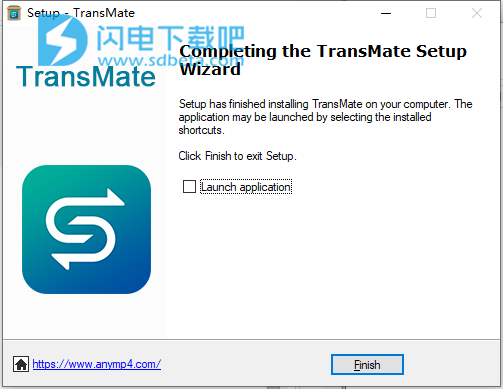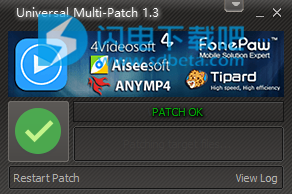5、将Patch.exe复制到安装目录中,运行,点击patch按钮
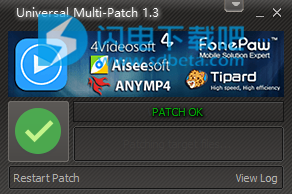
功能特色
1、管理照片
AnyMP4 TransMate是功能强大的照片管理软件,适用于计算机上的iPhone和Android。它可以将照片从一台设备转移到另一台设备,从相册中删除照片,创建新相册,以及在计算机上轻松查看照片信息。
①将照片从计算机添加到iPhone / Android
单击添加按钮,可以将一张,多张甚至是文件夹中的照片从计算机导入到iPhone或Android手机。
②将照片从一部手机同步到另一部手机
要将图像从iPhone同步到Android或从iPhone同步到iPad,需要启用iPhone作为源,然后选择照片或相册,最后单击“导出到设备”以选择您的电话名称,以开始将图片从另一个转移到另一个电话。
③将图像从手机导出到计算机
要将图像从手机保存到计算机,只需要选择照片,然后单击“导出到PC”即可完成任务。
④从iPhone和Android删除照片
从手机中删除图像的步骤也很容易。选择图像,然后单击“删除”按钮以开始从手机中删除图像
⑤在iPhone和Android上刷新照片
当您的照片在连接到该软件的同时在iPhone或Android上进行了某些更改时,您应单击“刷新”以使用此程序从手机中访问最新数据。
⑥创建新相册
单击工具箱,然后从下拉列表中选择“创建相册”以创建用于管理照片的新相册。
photos将照片从一个相册移动到另一个相册
找到您想要同步到另一张相册的照片,右键单击以选择“添加到相册”。
2、管理音乐
AnyMP4 TransMate是音乐组织者,可以方便地在计算机上从iPhone和Android导入,导出和删除音乐文件。
①将计算机上的音乐文件添加到iPhone / Android
单击添加按钮,将一个,多个甚至整个音乐文件夹从计算机导入到iPhone或Android手机。
②将歌曲从一部手机同步到另一部手机
要将歌曲从一部手机复制到另一部手机,您需要首先启用播放源。然后选择歌曲或播放列表,最后单击“导出到设备”以选择目标电话名称,以开始将歌曲从一个电话传输到另一部电话。
③将音频文件从手机导出到计算机
要将音频文件(如有声读物,铃声等)从手机保存到计算机,只需选择音频文件,然后单击“导出到PC”即可完成传输过程。
④从iPhone和Android删除音频文件或播放列表
要从iPhone或Android删除歌曲,您只需选择歌曲,然后单击“删除”按钮即可从手机中删除音乐文件
删除音乐播放列表的步骤,只需要右键单击播放列表名称,然后选择“删除播放列表”。
⑤在iPhone和Android上刷新音频文件
将手机连接到此软件时,您可以更改(删除或添加)手机上的音频类型。此时,您需要单击“刷新”以使音频文件在此软件中保持最新。
⑥为iPhone和Android创建铃声
要为手机创建铃声,只需选择歌曲,然后单击铃铛图标即可开始制作铃声,您需要在其中设置铃声的长度,音量并随意添加到设备中,不要忘记单击“生成” ”开始创建铃声。
⑦创建新的音乐播放列表
当您要将歌曲分类到一个播放列表中时,只需选择歌曲,然后单击顶部的文件夹图标,然后选择“创建播放列表”即可。
⑧将歌曲从一个播放列表导出到另一个播放列表
选择要放入另一个播放列表的音频文件,只需右键单击它们,然后选择“添加到播放列表”
3、管理影片
当您有要管理的视频或电影时,AnyMP4 TransMate会为您提供准确的帮助。
它能够在您的计算机上添加视频,导出电影,删除不需要的视频等。
①将计算机中的视频添加到iPhone / Android
单击添加按钮,将计算机中的一个,多个甚至整个音乐文件夹放入iPhone或Android手机中,以便随时随地播放。
②与其他手机共享手机视频
要将视频从一个手机移动到另一个手机,您只需要选择要共享的电影,然后单击“导出到设备”以选择另一个手机名称即可开始复制。
③将电影从手机复制到计算机
对于重要的电影时刻,最好将它们从电话备份到计算机。选择视频,然后单击“导出到PC”图标,将电影从手机传输到计算机以进行备份。
④从iPhone和Android删除视频
为了在iPhone或Android上管理海量视频文件,您可以删除不需要的视频以释放更多空间。
选择视频,然后单击“删除”按钮以从计算机上的手机中删除视频。
⑤在iPhone和Android上刷新视频文件
使用此软件管理手机数据时,不应更改手机上的任何视频文件。如果进行了某些更改,则应刷新此软件中的文件。
单击“刷新”按钮以访问此软件中的最新视频文件。
⑥查看视频信息并将其复制到剪贴板
在将视频从手机传输到另一台设备时,大多数人可能希望保留原始数据信息。TransMate是绝对可以为您提供帮助的工具。只需选择要查看的视频文件,然后右键单击以选择“视频信息”,您就可以查看整个视频信息并将其复制到剪贴板
iPhone或Android上的联系人对于与他人保持联系非常重要。TransMate是联系人管理工具,可轻松创建新联系人,从计算机上的手机导入/导出/删除联系人。
4、管理联络人
①建立新的联络人
要将新联系人添加到手机中,在计算机上比在手机上更容易。只需单击左上角的加号图标即可。然后,它将在新联系人的右侧显示一个信息列表。您需要填写信息,例如姓名,电话号码,电子邮件地址,照片等。然后单击“保存”以创建新联系人。
②将联系人从计算机导入手机
如果您曾经将联系人备份保存为CSV或vCard格式,则可以直接直接导入备份。
只需单击加号图标旁边的图标,然后选择联系人备份格式,然后选择将其从计算机导入到电话中即可。
③将联系人从一部手机同步到另一部手机
同样,您可以使用此软件将联系人从旧电话转移到新电话。只需首先在设备列表中显示源电话,然后选择要与其他电话共享的联系人,然后单击“导出到设备”以选择目标电话名称即可开始传输联系人。
④将联系人从手机导出到计算机
将联系人备份到计算机上是一个好习惯,以避免联系人丢失。TransMate是精确执行此操作的软件。选择手机上的联系人,然后单击“导出到PC”将联系人备份轻松移动到计算机。
⑤删除联系人
如果某些联系人无效,则应删除它们以有效管理手机。与电话设置不同,TransMate是帮助您从电话中删除一个,多个甚至所有联系人的智能方法。
只需选中您不想保留的联系人,然后单击菜单上的删除图标即可从电话中删除联系人。
⑥刷新此软件中的联系人
使用此软件管理联系人时,您还可以在手机上进行一些更改。要加载最新的联系人信息,应单击刷新图标。
⑦查找联系人重复项并将其合并
进行备份还原时,电话上重复的联系人很常见。对于电话上那些口吃的联系人,您需要将其删除。
单击顶部的双正方形图标,该软件将扫描联系人重复项。
等待几秒钟,您将看到所有重复项,可以选择重复项,然后单击“合并选定项”以删除联系人的重复项。
⑧创建/重命名/删除群组联系人以及删除/添加群组联系人
当您有许多联系人时,将联系人分为不同的组是一个很好的解决方案。
单击顶部的投资组合图标,您将看到各种选项,新组,重命名组,删除组,添加到组,从组中删除等。
选择管理组联系人所需的选项。
创建/重命名/删除群组联系人
或者,您可以右键单击左侧栏上的空白以重命名,直接创建新组或删除组。
⑨编辑联系方式
当您的联系信息更改时,您应该及时更新它们。选择要编辑的联系人,然后单击右上角的“编辑”以编辑联系人信息,例如创建新联系人。
⑩备份选定的联系人并还原
如果您不想一次备份所有联系人,请尝试使用TransMate帮助您备份所选联系人并还原。
单击顶部的投资组合图标,然后选择“备份”以开始将所选联系人从手机备份到计算机。
要还原它,只需按照类似的步骤选择“还原”。
备份选定的联系人并还原
5、管理讯息
iPhone和Android上的消息也是重要时刻。必须将消息和附件从手机备份到计算机。
①将信息导出到计算机
转到“消息”选项卡,您可以查看手机中的所有消息。选择要导出的消息,然后单击“导出到PC”以将消息从电话保存为CSV,HTML或TXT。
②在计算机上搜索和查看消息
无法从大消息库中找到消息?只需使用TransMate的搜索功能。
输入消息中包含的单词,然后单击搜索图标以查找所需的消息。
使用说明
1、常规设置
导航“常规”设置,然后可以设置公共,日志,临时文件和关闭程序。您可以勾选该框以自动检查更新,转移到计算机后打开文件夹,自定义临时文件位置等。
2、照片设置
切换到“照片”标签,您将看到HEIC格式和照片信息设置。您应仔细检查它们,因为在导出在计算机上查看的HEIC图像后,它们会影响照片。
3、音乐设定
转到“音乐”标签,您将看到铃声和音乐设置。您可以选择打开铃声制作器,也可以在将歌曲添加到“铃声”选项卡时转换为铃声。此外,在导出音乐文件时,您可以使用原始日期或修改/导出的日期。
4、影片设定
转到“视频”标签,您可以设置视频质量和视频信息。在“视频质量”下,将视频导入不支持格式的iOS设备时,可以选择“高”,“普通”或“低质量”。在“视频信息”下,您可以选择保留原始日期信息,或在从iOS设备导出视频后使用修改后的日期。
5、其他设定
“其他”选项卡旨在帮助您授权后的用户体验。